word怎样首行缩进两个字符 设置word首行缩进
更新时间:2023-12-28 11:42:05作者:yang
在编辑文档时,我们经常需要对段落进行缩进,以使文章更加美观和易读,而在使用Microsoft Word编辑软件时,设置首行缩进是一种常见的操作。通过设置首行缩进,我们可以使段落的第一行向右缩进两个字符的距离。这样一来整个段落的格式就会更加整齐,让读者更容易理解和阅读文章的内容。同时设置首行缩进还可以让文章显得更加专业和规范。所以在编辑文章时,记得利用Microsoft Word的首行缩进功能,让你的文章更加出色!
操作方法:
1.首先选中要首行缩进的段落,或者全文选中也可以。
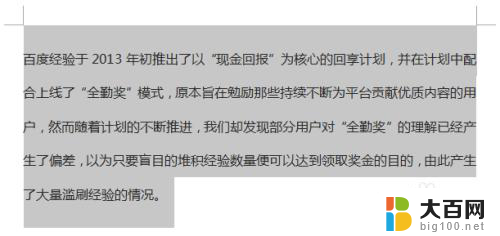
2.单击右键-段落,出现此对话框格式。
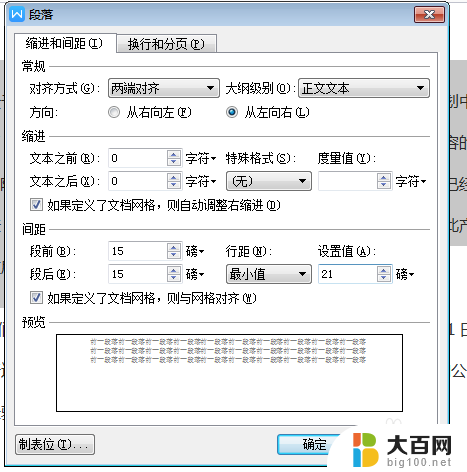
3.在特殊符号格式中选择首行缩进-度量值选择2个字符。
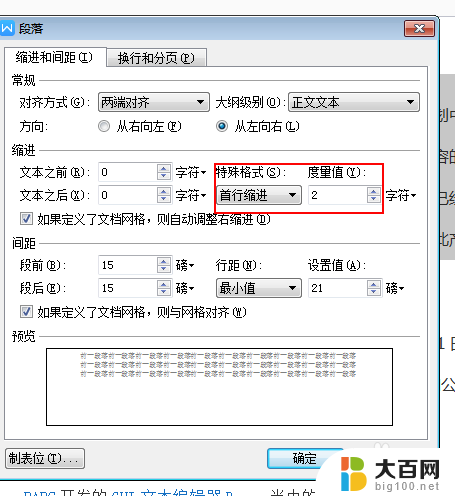
4.确定完成后,看一下最后显示效果。
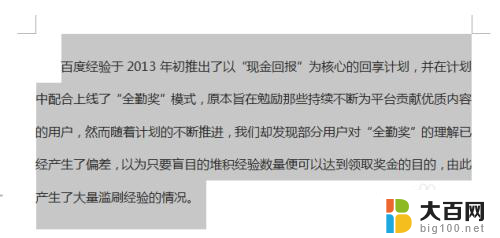
5.如果是用空格敲出的话,就跟红框内容一样哦。

以上就是关于如何在Word中设置首行缩进两个字符的全部内容,如果有任何疑问,用户可以按照小编的方法进行操作,希望这能对大家有所帮助。
word怎样首行缩进两个字符 设置word首行缩进相关教程
- word怎么首段缩进2字符 word文档段落首行缩进的技巧
- word每行缩进两个字符 word段落首行缩进2个字符的操作步骤
- wps首行缩进两字符的快捷方式怎么设置 怎样设置wps首行缩进两字符的键盘快捷方式
- word如何段落首行缩进2个字符 怎样让文档每一段首行缩进2字符
- 文档怎么首行缩进 word首行缩进设置方法
- 首行缩进两个字符怎么搞 如何让文档每一段首行缩进2个字符
- 每段首行缩进2字符怎么设置 word文档段落首行缩进功能
- wps首行缩进在哪 wps首行缩进设置方法
- word文档左缩进怎么设置 Word段落缩进设置方法
- wps请问首行和首列怎么样同时进行冻结 wps表格怎么样同时冻结首行和首列
- 苹果进windows系统 Mac 双系统如何使用 Option 键切换
- win开机不显示桌面 电脑开机后黑屏无法显示桌面解决方法
- windows nginx自动启动 Windows环境下Nginx开机自启动实现方法
- winds自动更新关闭 笔记本电脑关闭自动更新方法
- 怎样把windows更新关闭 笔记本电脑如何关闭自动更新
- windows怎么把软件删干净 如何在笔记本上彻底删除软件
电脑教程推荐